Creating a raid 5 set (parity) – Asus Motherboard P5MT-M User Manual
Page 106
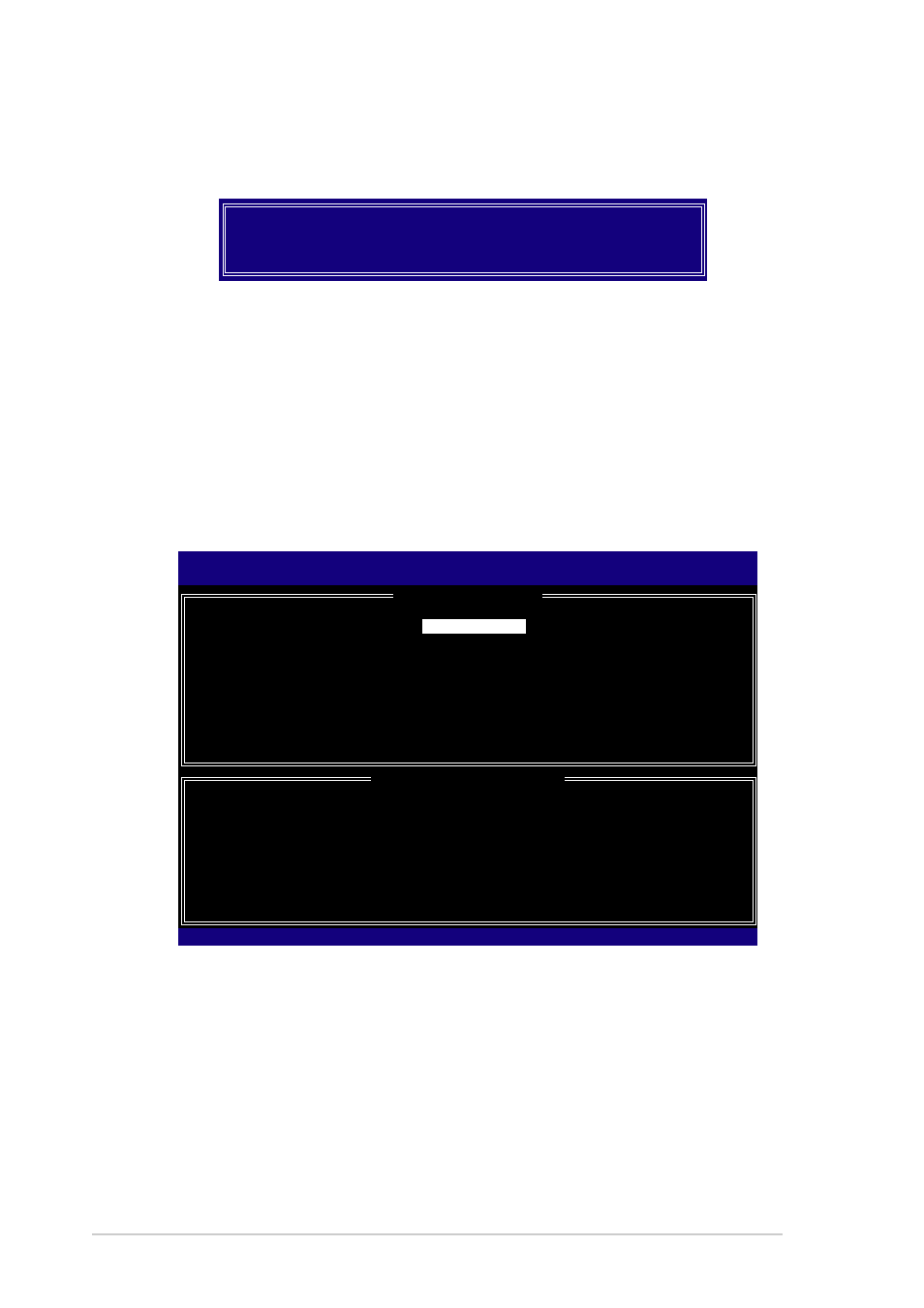
5 - 8
5 - 8
5 - 8
5 - 8
5 - 8
C h a p t e r 5 : D
C h a p t e r 5 : D
C h a p t e r 5 : D
C h a p t e r 5 : D
C h a p t e r 5 : Dr i v e r i n s t a l l a t i o n
r i v e r i n s t a l l a t i o n
r i v e r i n s t a l l a t i o n
r i v e r i n s t a l l a t i o n
r i v e r i n s t a l l a t i o n
Creating a RAID 5 set (parity)
Creating a RAID 5 set (parity)
Creating a RAID 5 set (parity)
Creating a RAID 5 set (parity)
Creating a RAID 5 set (parity)
To create a RAID 5 set:
1.
From the utility main menu, select 1 . C r e a t e R A I D V o l u m e
1 . C r e a t e R A I D V o l u m e
1 . C r e a t e R A I D V o l u m e
1 . C r e a t e R A I D V o l u m e
1 . C r e a t e R A I D V o l u m e, then
press
Intel(R) Matrix Storage Manager Option ROM v5.0.0.1032 ICH7R wRAID5
Copyright(C) 2003-05 Intel Corporation. All Rights Reserved.
[
CREATE ARRAY MENU
]
[
DISK/VOLUME INFORMATION
]
Enter a string between 1 and 16 characters in length that can be used
to uniquely identify the RAID volume. This name is case sensitive and
cannot contain special characters.
Name:
RAID Level:
Disks:
Strip Size:
Capacity:
Volume5
RAID5(Parity)
Select Disks
64KB
0.0 GB
Create Volume
WARNING: ALL DATA ON SELECTED DISKS WILL BE LOST.
Are you sure you want to create this volume? (Y/N):
7.
Press
[
↑↓
↑↓
↑↓
↑↓
↑↓]-Change [TAB]-Next [ESC]-Previous Menu [Enter]-Select
6.
Press
C r e a t e V o l u m e
C r e a t e V o l u m e
C r e a t e V o l u m e
C r e a t e V o l u m e item is highlighted. This
warning message appears.
2.
Enter a name for the RAID 5 set, then press
3.
When the R A I D L e v e l
R A I D L e v e l
R A I D L e v e l
R A I D L e v e l
R A I D L e v e l item is highlighted, press the up/down arrow
key to select R A I D 5 ( P a r i t y )
R A I D 5 ( P a r i t y )
R A I D 5 ( P a r i t y )
R A I D 5 ( P a r i t y )
R A I D 5 ( P a r i t y ), then press
